
Тази статия описва подробно как да спирачка компютъра. Възможни причини са дадени в степента на честота, с която те се намират. Разбира се, всеки артикул също така ще предостави решения на проблема. На следващата инструкция се прилага за Windows 10, 8 (8.1) и Windows 7.
Ако не успеят, което е причина за бавното работата на компютъра, по-долу можете да намерите и безплатна програма, която ви позволява да се анализира текущото състояние на компютъра или лаптопа и да представи доклад за причините, които проблеми причинно със скоростта на работа, която ви помага да разберете какво точно трябва да се почисти "Така, че компютърът не се забави.
Програми в автоматично зареждане
Програми, без значение, те са полезни или нежелани (за което ще говорим в отделна секция), която се стартира автоматично заедно с Windows - може би най-често срещаната причина за бавното работата на компютъра.
Всеки път, когато по искане, аз трябваше да учат "защо компютърът се забавя", в района на уведомления и просто в списъка на автоматично зареждане, аз наблюдава значителен брой повечето различни комунални услуги, за назначаването на които приобретателят често не знаеше нищо.
Доколкото е в състояние да опишете по-подробно какво би могло да бъде отстранен от стартиране (и как да го направя) в членовете на Windows 10 и как да се ускори Windows 10 (за Windows 7 с 8 - как да се ускори компютъра ), вземете го в експлоатация.
Ако накратко, всичко е това, което не се използва редовно, с изключение на антивирусна (и ако изведнъж ги имам две, а след това с вероятност от 90%, компютърът ви се забавя поради това надолу, че е). И дори това, което използва: например, на лаптоп с HDD (което на лаптопа е бавен), основната торент клиента може да намали ефективността на системата за десетки процента.
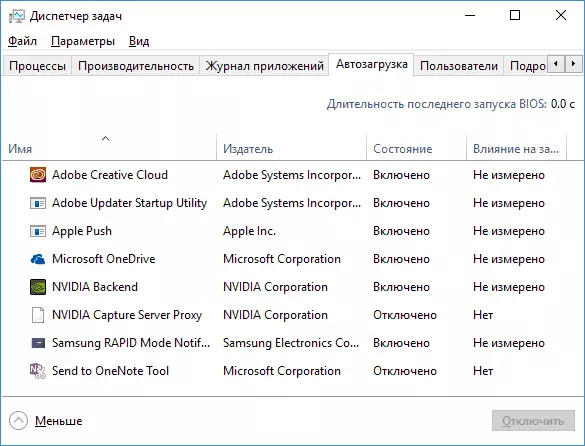
Полезно е да знаете: Инсталирана и автоматично стартира програми за ускоряване и почистване на Windows много често забави работата на системата, отколкото положителен ефект върху него, както и имената на помощната програма тук абсолютно не играят роли.
Злонамерени и нежелани програми
Потребителските ни обича изтеглят програми безплатно и обикновено не от официални източници. Той също така е наясно с вируси и, като правило, има добра антивирусна на компютъра си.
Въпреки това, много хора не знаят, че чрез зареждане на програмите по този начин, те са склонни да себе си и злонамерен или нежелан софтуер, който не се смята за "вирус", и следователно вашата антивирусна просто не го виждам да установи ".
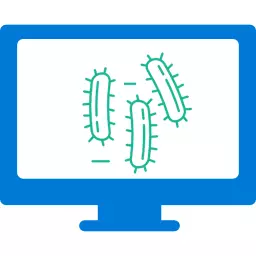
Обичайната резултат от наличието на такива програми - компютърът силно се забавя и не е ясно какво да правя. Вие трябва да започнете тук с проста: да се използват специални средства за премахване на зловреден софтуер за почистване на компютър (не са в разрез с антивируси, намирането в същото време, за наличието на това, което в Windows не можа заподозрян.
Втората важна стъпка ще се научи да изтегляне на софтуер от официалните сайтове на разработчиците, а при инсталиране, винаги четете това, което ви се предлага и изоставяне, което не е нужно.
Отделно за вирусите: те, естествено, също могат да бъдат причината за бавната работа на компютъра. Така проверка за вируси - важна стъпка, ако не знаете каква е причината на "спирачките". Ако антивирусната отказва да намеря нищо, можете да се опитате да използвате товаренето антивирусна флаш памети (Live CD) от други разработчици, има шанс, че те ще се справят по-добре.
Не са инсталирани или не "родни" драйвери на устройства
Липсата на официални драйвери на устройства, или драйвери инсталирани от Актуализация на Центъра за Windows (а не от производителите на оборудване) също може да доведе до бавен компютър.
Най-често става дума за драйвери на видео картите - инсталацията е просто "съвместими" шофьори, особено на операционната система Windows 7 (Windows 10 и 8 са се научили да се сложи официални драйвери, макар и не в най-новите версии), често водят до забавяне във времето (спирачки ) в игри, възпроизвеждане на видео Jerks и други подобни проблеми с показването на графики. Решение - инсталиране или актуализиране на драйвери за видео карти за максимална производителност.

Все пак, струва си да се провери наличието на инсталирани драйвери за друго оборудване, в диспечера на устройства. Освен това, ако имате лаптоп, добро решение ще инсталира шофьора на чипсет и други маркирани драйвери от производителя на този лаптоп, дори ако мениджърът на устройството за всички елементи показва "устройството работи добре", същото може да се каже за това Чипсет драйвери за компютърна дънна платка.
Препълнена твърд диск или HDD проблеми
Друга често срещана ситуация - компютърът не просто се забавя, а понякога тя увисва, които наблюдаваме състоянието на твърдия диск: тя предполага индикатор червен overcrowdance (в Windows 7), както и собственикът не предприема никакви действия. Тук, на точките:
- За нормалната работа на Windows 10, 8, 7, както и работещи в момента програми, важно е, че в секцията система (т.е., не е достатъчно място на C). В идеалния случай, ако е възможно, бих препоръчал двоен размер на RAM, както е незаето пространство, за да се елиминира почти напълно проблема с бавен компютър или лаптоп поради тази причина.
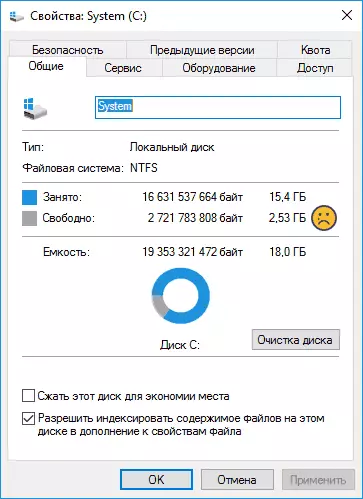
- Ако не знаете как да се постигне свободно пространство, за да станете по-, и вече "всичко ненужно" е изтрит, материалите ще бъдат в състояние да ви помогне: как се почиства С диска от ненужни файлове и как да се увеличи диск C поради диск Д.
- Изключването на файла за виртуална памет, за да освободите дисково пространство, отколкото много индустрии - лошо решение на проблема в по-голямата част. Но блокирането зимен сън, ако няма други опции или не се нуждаят от бързо стартиране на Windows 10 и 8 и зимен сън, е възможно да се помисли за такова решение.
Вторият възможен вариант е повреда на твърдия диск на компютъра или, по-често, на лаптопа. Типични прояви: Абсолютно всичко в системата "спирки", или започва да "отиде смотаняци" (с изключение на показалеца на мишката), а твърдият диск издава странни звуци, а след това изведнъж всичко е в ред отново. Тук на Съвета е да се грижи за безопасността на данните (подпорни важно с други устройства), проверка на твърдия диск, може би го промените.
Несъвместимост или други програми с програми
Ако вашият компютър или лаптоп започва да се забавя при стартиране на някои специфични програми, а в противен случай тя работи добре, тя ще бъде логично да се предположи, проблеми с тези техните. Примери на такива проблеми:- Две антивирусна - отличен пример, а не често, но намерени от потребителите. Ако инсталирате две антивирусни програми на компютъра в същото време, те могат да влязат в конфликт и да доведе до невъзможност за работа. В същото време, не става дума за китка на антивирусен + инструмент за премахване на зловреден софтуер, в този вариант обикновено има никакви проблеми. Аз също се отбележи, че в Windows 10 вграден Windows Defender, според приложения на Microsoft, той няма при инсталиране на трети страни антивируси бъде изключен и той няма да доведе до конфликт.
- Ако браузърът забавя, например, Google Chrome или Mozilla Firefox, а след това, по всяка вероятност, проблеми са причинени от плъгини, разширения, по-рядко с кеш и настройки. Бързо решение - Run нулиране браузър и деактивиране на всички приставки на трети страни и разширяване. Вижте защо Google Chrome забавя, Mozilla Firefox забавя. Да, причината за бавното работата на интернет в браузъри, може да служи като промените, направени от вируси и подобен софтуер, често - предписване на прокси сървър в настройките на връзката.
- Ако някаква програма изтеглени от интернет се забавя, а след това е причината за това може да бъде най-различни неща: това е "крива" себе си, има някои несъвместимост с бронята си, като няма драйвери и, които също често се случва , особено за игри - прегряване (следващия раздел).
Както и да е бавна работата на дадена програма не е най-лошото, в краен случай, може да се установи, че за подмяна, ако има такъв начин е бил в състояние да се разбере каква е причината за нейните спирачки.
прегряване
Прегряването е друга често срещана причина, че Windows, програми и игри започват да се забавят. Един от признаците, че този елемент е причината - спирачките започват след известно време на игра или работа с молба много ресурси. И ако на компютъра или лаптопа си се изключва по време на такава работа - несъмнено е, че е дори по-малък прегряване.
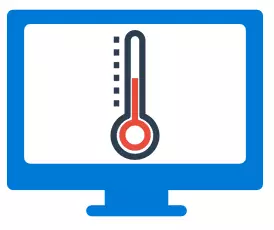
Специални програми ще ви помогне да решите температурата на процесора и видеокартата, някои от които са изброени тук: как да разберете температурата на процесора и как да разберете температурата на видеокартата. Повече от 50-60 градуса по прост (когато само операционна система, антивирусни и няколко приложения просто фон се изпълняват) - причината да мислят за почистване на компютъра от прах, то е възможно да се замени термична паста. Ако не сте готови да поемат сами, обърнете се към специалист.
Действия за ускоряване на компютъра
Той няма да бъдат изброени тук действия, които биха позволили да се ускори компютъра, говорим за един приятел - това, което вече са направили за тези цели може да бъде причина за последиците под формата на спиране на компютъра. Типични примери:- Изключване или конфигуриране на Windows люлка файл (по принцип, аз категорично не препоръчваме това начинаещите потребители, въпреки че е имало различно мнение преди това).
- С помощта на различни "Cleaner", "Booster", "Optimizer", "Speed Maximizer", т.е. Софтуер за почистване и ускоряване работата на компютъра в автоматичен режим (ръчно, замислено, ако е необходимо - да, а понякога е необходимо). Специално за дефрагментиране и почистване на системния регистър, който не може да се ускори компютъра по принцип (ако не става дума за единични милисекунди при начално зареждане на Windows), но това често води до невъзможност за стартиране на операционната система.
- Автоматично почистване на кеша на браузъра, временни файлове на някои програми - кеш в браузърите съществува, за да се ускори зареждане на страницата и наистина го ускорява, някои временни програмните файлове също се срещат за целевата скорост. Така, че не е необходимо да се постави тези неща на машината (при всяко стартиране на системата). Ръчно, ако е необходимо, моля те.
- Деактивирането на услуги на Windows е по-вероятно води до невъзможност за работа и да е функции, отколкото да се спирачки, но този вариант е възможно. Аз не бих препоръчал този начин на повечето потребители, но ако е така изведнъж интересно, а след това: какви услуги, за да забраните на Windows 10.
Слаб компютър
И още един вариант - вашия компютър просто не отговаря напълно на съвременните реалности, изисквания на програми и игри. Те могат да работят, работят, но безмилостно се забави.
Консултира нещо тук е трудно, темата за ъпгрейд на компютъра (освен ако това не е напълно покупка на нова) - за увеличаване на размера на RAM (което може да бъде неефективен), промяна на видеокартата или инсталиране на SSD вместо HDD, а не когато ще задачите, сегашните характеристики и скриптове на компютъра или лаптопа, той няма да работят.
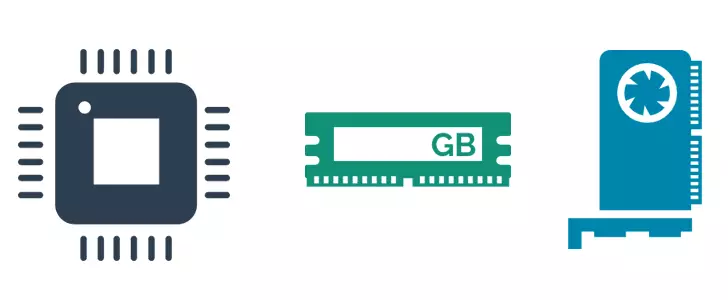
Ще отбележим само един момент: Днес, много купувачи на компютри и лаптопи са ограничени в техните бюджети и затова изборът пада върху наличните ценови модели, за да (много условно) 300 долара.
За съжаление, да се очаква висока скорост във всички области на приложение от такова устройство, просто не трябва да бъде. Той е подходящ за работа с документи, интернет, гледане на филми и прости игри, но дори и в тези неща понякога това може да изглежда бавен. И наличието на някакви проблеми, описани в статията по-горе, по такъв компютър може да доведе до много по-забележим спад в производителността в сравнение с добра "хардуер".
Определяне защо компютърът работи бавно с помощта на програмата WHYSOSLOW
Не толкова отдавна, безплатна програма, е бил освободен да се определят причините за бавното работата на компютъра - WHYSOSLOW. Докато тя е в бета версия, че не може да се каже, че нейните доклади показват много добре какво се изисква от тях, но все пак има такава програма и, че е напълно възможно в бъдеще ще се превърне допълнителни възможности в бъдеще.
В момента това е интересно само да погледнем в главния прозорец на програмата: той показва най-вече хардуерни нюанси на вашата система, която може да доведе до компютъра или лаптопа подтиска: ако видите зелена отметка - от гледна точка на whatsoslow всичко е в ред на с този параметър, ако Грей - слиза, а ако удивителен знак не е много добър и може да доведе до проблеми със скоростта на работа.
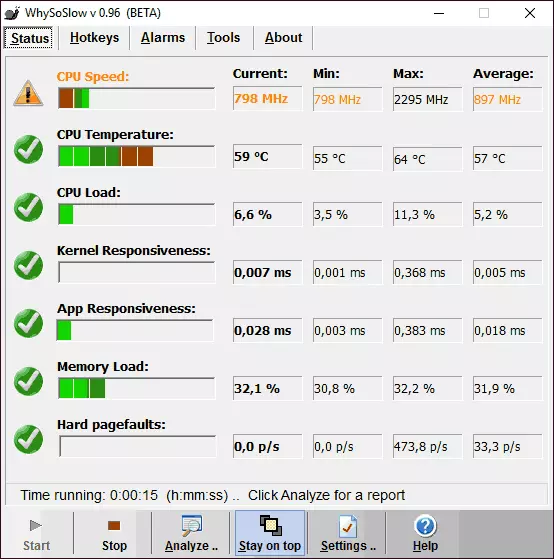
Програмата отчита следните компютърни параметри:
- Скорост на процесора - скоростта на процесора.
- CPU температура - температура на процесора.
- CPU натоварване - натоварване на процесора.
- Kernel Отзивчивост - Време за достъп до мозъка на костите OS, "Отговор" на Windows.
- App Отзивчивост - време за реакция приложение.
- Заредете Memory е степента на натоварване на паметта.
- Hard Pagefaults - Трудно е да се обясни с две думи, но приблизително: броят на програми за виртуални програми памет на твърдия диск, поради факта, че е необходимо данни бъдат преместени там от RAM.
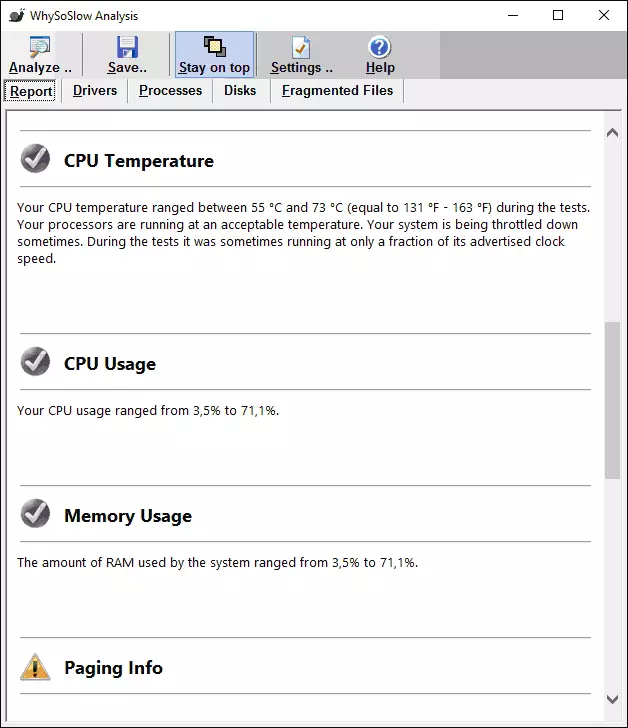
Не бих се разчита значително на показанията на програмата, и тя няма да доведе до решения на потребителите на новак (освен по отношение на прегряване), но изглежда все още интересно. Изтеглете Whysoslow от официалната страница на Respledence.com/whysoslow
Ако нищо не помага и компютърът или лаптопът все още се забавя
Ако нито един от начините не помогне за решаването на проблеми с производителността на компютъра, можете да прибегнете до решителни действия под формата на повторно инсталиране на системата. В допълнение, на съвременни версии на Windows, както и на компютри и лаптопи с предварително инсталирана система, всеки потребител новак трябва да се справят с това:
- Възстановяване на Windows 10 (включително възстановяване на системата в първоначалното си състояние).
- Как да възстановите вашия компютър или лаптоп на фабричните настройки (за предварително зададен OS).
- Инсталиране на Windows 10 от флаш устройство.
- Как да преинсталирате Windows 8.
Като правило, ако не е имало проблеми със скоростта на работа на компютъра, и няма откази на хардуера, преинсталиране на операционната система, с последващ монтаж на всички необходими драйвери - много ефективен метод за изпълнение връщане към ценностите код.
